Godkänn begäranden på din mobila enhet med Power Automate
Om ett molnflöde identifierat dig som en godkännare och du har installerat mobilappen för Power Automate, får du push-meddelanden så fort ditt godkännande krävs.
Den här artikeln går igenom några vanliga scenarier som du kan stöta på när du hanterar begäranden om godkännande i mobilappen för Power Automate.
Anteckning
Bilderna i det här avsnittet kommer från en Android-enhet. iOS-upplevelsen är dock snarlik.
För att slutföra den här genomgången, behöver du:
- En Android eller iOS enhet som kör mobilappen för Power Automate.
- Vara utsedd till godkännare i ett flöde för godkännande.
- Väntande begäranden om godkännande.
Öppna mobilappen för Power Automate.
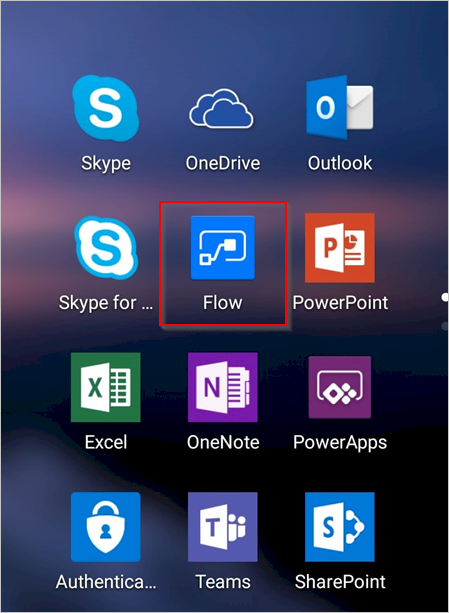
Välj GODKÄNNANDEN i det övre högra hörnet.
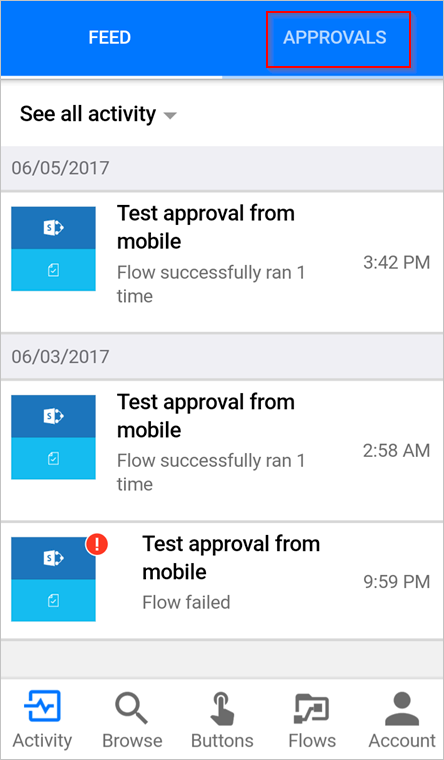
Visa alla väntande godkännanden:
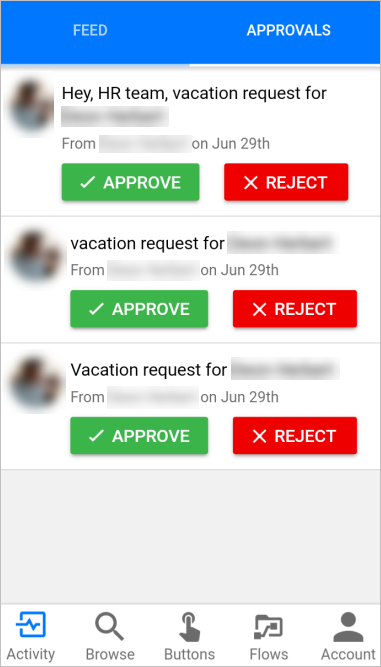
Om du inte har några väntande begäranden om godkännande, skapar du ett flöde för godkännande, anger dig själv som godkännare och utlöser sedan flödet. Begäranden om godkännnade visas i godkännandecentret några sekunder efter att flödet utlöses och skickar en begäran om godkännande.
Om du inte har gjort det följer du de föregående stegen för att visa väntande begäranden.
Välj GODKÄNN för den begäran som du vill godkänna.
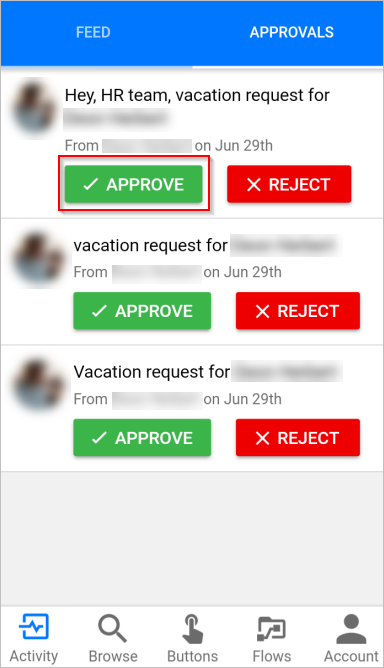
(Valfritt) välj lägg till kommentar (valfritt).
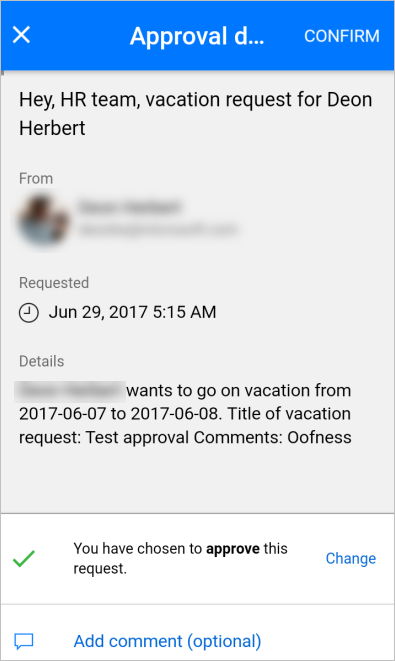
Ange en kommentar på lägg till kommentar-skärmen.
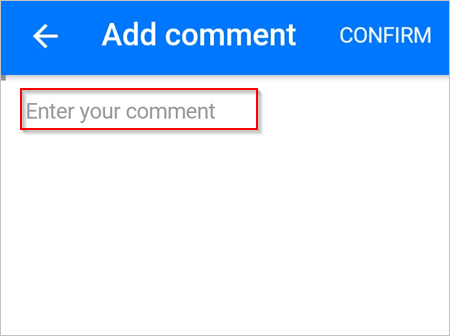
Välj BEKRÄFTA i det övre högra hörnet.
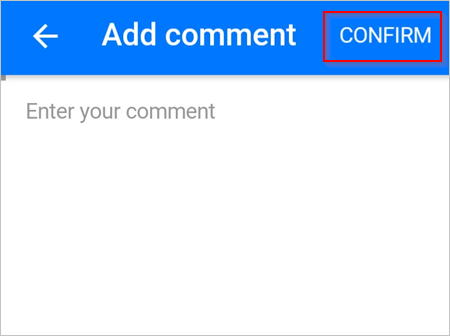
Det visas en skärm att du har lyckats efter att flödet registrerat ditt beslut.
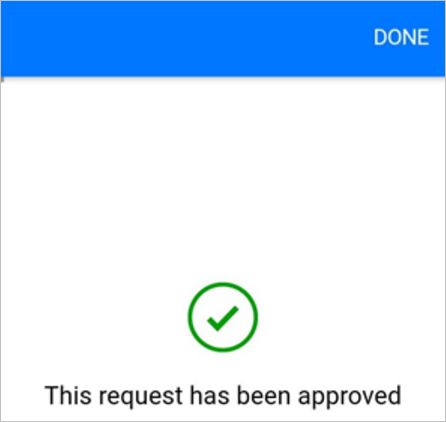
Följ stegen för att godkänna en begäran, men välj neka i det andra steget.